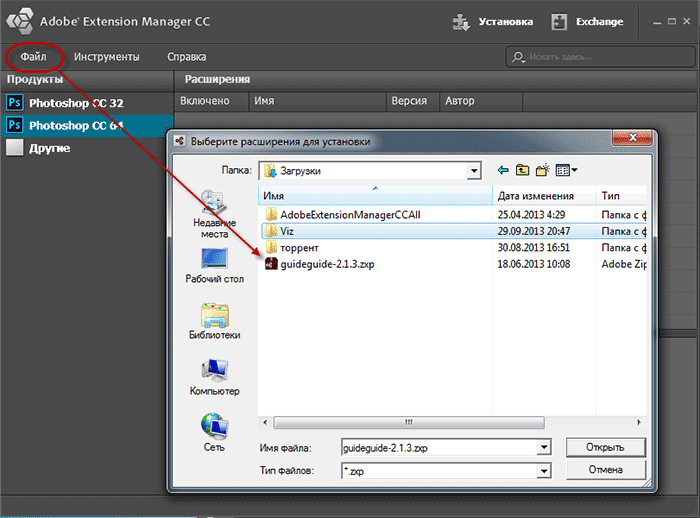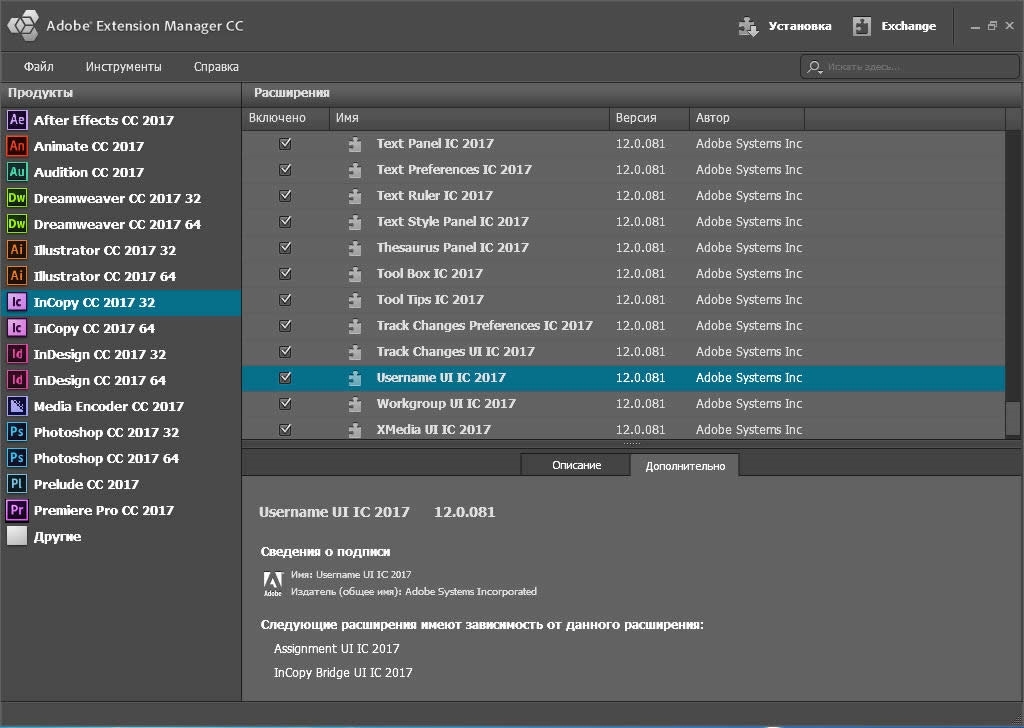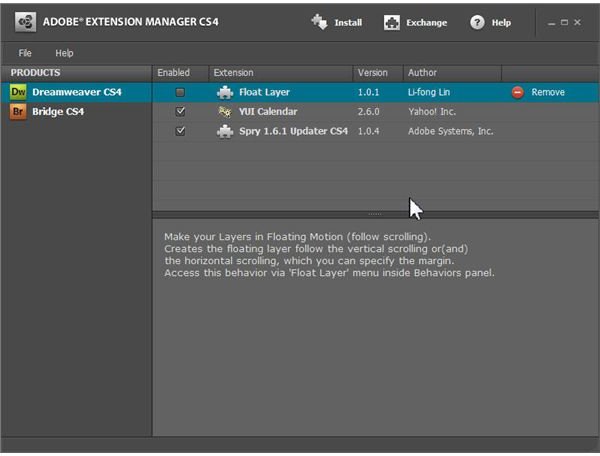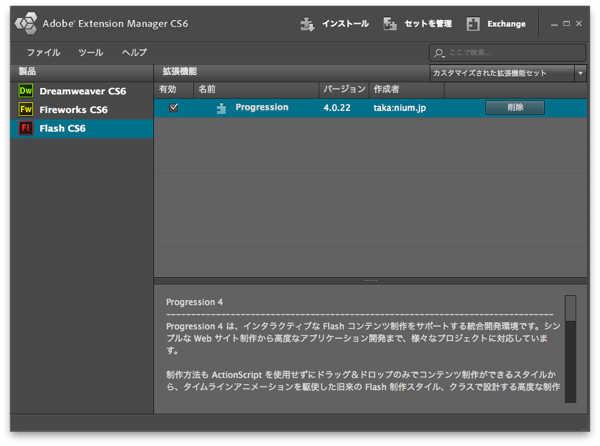Содержание
Управление расширениями для Adobe Extension Manager
Extension Manager может использоваться для управления расширениями, разработанными для Dreamweaver, Flash Professional, Photoshop, InDesign, InCopy, Illustrator, Adobe Premiere Pro и Prelude. Убедитесь, что ваша версия Extension Manager соответствует версии продуктов, для которых вы добавляете расширения. Например, Extension Manager CC служит для управления расширениями в Photoshop CC. Чтобы управлять расширениями в более ранних версиях продуктов, используйте версию Extension Manager, установленную с этими продуктами.
Приложение Extension Manager можно запустить из меню «Пуск» в Windows или из папки «Applications» в Mac OS.
Кроме того, Extension Manager можно запустить из приложений Dreamweaver, Flash или InDesign и т. д., выбрав команду меню «Справка» > «Управление расширениями».
Выполните в Extension Manager любое из следующих действий.
Отсортируйте установленные расширения, щелкнув заголовок столбца, например «Имя», «Версия» или «Автор».

Включите или отключите расширение, установив флажок «Включено» рядом с расширением.
Примечание. Если установлено большое количество расширений, их можно выборочно включать и отключать в целях управления производительностью приложения.
Удалите расширение, выбрав приложение из списка продуктов, а затем выделив расширение и нажав кнопку «Удалить». Удаление расширения удаляет его из приложения.
Примечание. Не удаляйте отключенные расширения вручную из папки «Отключено». В противном случае необходимые изменения, вносимые в файлы конфигурации, не будут применены.
Наборы расширений позволяют управлять расширениями в совокупности, а не по отдельности. В наборе можно включать и отключать разные расширения, а одно и то же расширение может принадлежать нескольким наборам. Можно быстро включить и отключить несколько расширений, просто переходя между наборами.
- Чтобы настроить наборы расширений, выберите «Инструменты» > «Управление наборами», а затем создайте, переименуйте или удалите набор расширений.

- Для перехода между наборами расширений выберите другой набор из всплывающего меню в правом верхнем углу.
Можно также экспортировать набор расширений в виде XML-файла и затем импортировать его на другом компьютере.
- Чтобы экспортировать набор, нажмите кнопку «Экспорт» и выберите один или несколько наборов, которые нужно экспортировать.
- Чтобы импортировать набор, нажмите кнопку «Импорт» и выберите XML-файл.
Выделите установленное расширение в списке Extension Manager и просмотрите информацию в нижней части рабочей среды. Информация отображается на следующих вкладках.
Описание
содержит описание расширения и указывает, где его можно найти в вашем продукте. Разработчики указывают эту информацию при создании расширения.
Дополнительно
Включает подпись и сведения о зависимостях, если таковые имеются.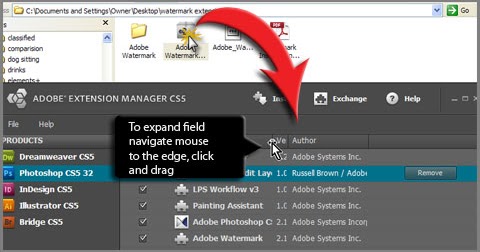
Установки включают настройки уведомления пользователя о расширениях и разрешения доступа Extension Manager к Интернету. Чтобы открыть установки, выберите команду меню «Инструменты» > «Установки».
Предупреждения.
Здесь есть параметр для отображения предупреждения при установке неподписанных расширений ZXP. Подписанное расширение содержит информацию об издателе. Если Extension Manager в состоянии определить издателя расширения, то оно устанавливается без каких-либо сообщений, а информацию о подписи можно посмотреть на вкладке «Дополнительно». В противном случае будет выдаваться предупреждение, и тогда пользователю придется решить, продолжить ли установку.
Управление доступом.
Определяет, разрешен ли доступ Extension Manager к Интернету. По умолчанию данный параметр имеет значение «True». Если этот флажок снят, то Extension Manager не сможет использовать Adobe Exchange для отправки расширений, доступа к интерактивной справке и форуму и т.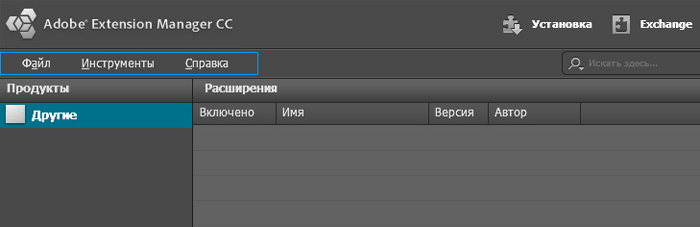 д.
д.
Подробнее о подписанных расширениях.
Заметки о выпуске Extension Manager CC
Добро пожаловать в Adobe® Extension Manager CC. Этот документ содержит последние сведения о продукте, обновления и советы по устранению неполадок, которые не были описаны в документации Extension Manager.
Extension Manager CC устанавливает расширения и подключаемые модули и управляет ими.
Разработчики создали множество расширений, предоставляющих дополнительные функциональные возможности в продуктах Creative Cloud. Extension Manager упрощает установку этих расширений и позволяет отключать, обновлять и удалять расширения.
Просто щелкните дважды файл расширения, чтобы запустить Extension Manager и установить расширение в продукте. Extension Manager отображает все установленные приложения Creative Cloud; для каждого из продуктов можно просмотреть список всех установленных расширений, щелкнув по продукту. Щелкните расширение, чтобы отобразить предоставленные разработчиком сведения о расширении и о способах обращения к нему из конкретного продукта Creative Cloud.
- Поддержка мета-содержимого.
Помимо установки и управления расширениями продуктов ZXP, Extension Manager CC также управляет мета-содержимым (таким как шрифты, шаблоны и изображения), если оно упаковано в файл ZXP. Во время установки мета-содержимое обрабатывается аналогично расширениям, а затем отображается в категории «Другие».
- Этот выпуск Extension Manager не поддерживает ряд функций, доступных в предыдущем выпуске. В список функций, которые теперь не поддерживаются, входят следующие.
- Наборы расширений: каждое из расширений включается и отключается вручную.
- Упаковка расширений: используйте для упаковки расширений Adobe Extension Packager.
- Преобразование расширений MXP в ZXP: используйте Extension Manager CS6 для такого преобразования.
- Расширения MXP: этот формат не поддерживает подписи, поэтому расширения MXP не могут публиковаться через Adobe Exchange и более не управляются в Extension Manager. Используйте Extension Manager CS6, чтобы преобразовать их в расширения ZXP.

- Fireworks: устанавливайте расширения Fireworks с помощью Extension Manager CS6.
- Недокументированные атрибуты.
- Откат файловых операций: если выполнить установку расширения не удастся, на компьютере может остаться часть его файлов.
- Обновление расширений в приложении: его можно осуществлять с помощью инструмента командной строки.
- В этом выпуске имя расширения должно быть уникальным среди всех поддерживаемых программных продуктов Adobe. Если установить расширение с определенным именем в одном продукте, то установить расширение с тем же именем в другом продукте не удастся, пока не будет удалено первое.
Это относится к продуктам Adobe, имеющим и 32-разрядные, и 64-разрядные версии, поэтому они имеют соответствующие имена. Например, у предварительно установленного расширения InDesign «Alignment Panel» для 32-разрядной версии также имеется 64-разрядная версия под названием «Alignment Panel64» и версии для InCopy с названиями «Alignment Panel IC» и «Alignment Panel64 IC».
- Extension Manager CC уже не предоставляет возможности установки индивидуальных расширений для всех пользователей; чтобы воспользоваться расширением, другому пользователю потребуется также установить его. Индивидуальное расширение — это расширение, которое устанавливается (целиком или частично) в главном каталоге пользователя.
Во время установки Extension Manager CC проверяет наличие зависимостей расширений, поэтому не может установить расширение, зависимое от индивидуального расширения другого пользователя. - Для предварительно установленных расширений Extension Manager CC загружает файлы MXI из папки предварительно установленных расширений и игнорирует все файлы ZXP для данного расширения.
- Для гибридных расширений в файле MXI параметр «file-type» должен быть установлен в значение «CSXS» для всех встроенных расширений CEP.
- Для гибридных расширений Extension Manager CC только проверяет подпись внешнего расширения. Подпись встроенного расширения CEP не проверяется.

- В выпуске CC содержится автономный инструмент командной строки, а формат команд изменился по сравнению с выпуском CS6.
- Extension Manager CC позволяет устанавливать расширения с помощью BridgeTalk (обратите внимание, что формат тела сообщения изменился), но не поддерживает включение, отключение, удаление и обновление расширений с помощью BridgeTalk.
Программу установки Extension Manager можно бесплатно загрузить с веб-страницы http://www.adobe.com/go/em_download_ru или https://creative.adobe.com/.
Windows
Перейдите на панель управления, выберите «Удалить программу», выберите «Adobe Extension Manager CC», затем нажмите кнопку «Удалить».
Mac OS
Перейдите в пункт меню «Applications» > «Utilities» > «Adobe Installers», дважды щелкните «Uninstall Adobe Extension Manager CC», затем следуйте указаниям.
В этом выпуске выявлены следующие проблемы. Последнюю информацию и описание выявленных проблем для всех приложений Creative Cloud см.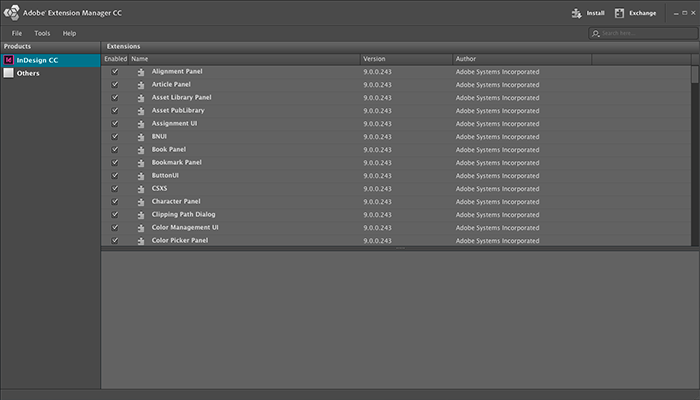 на странице службы поддержки Adobe.
на странице службы поддержки Adobe.
- Extension Manager CC не поддерживает расширения, имена файлов в которых содержат многобайтовые символы (например, китайского или японского языка).
- Если вы установите, удалите, отключите или обновите приложение с помощью инструмента командной строки при работающем приложении Extension Manager CC, изменения не отобразятся в пользовательском интерфейсе до перезапуска приложения CC Extension Manager.
- Для расширений, у которых часть файлов содержимого копируется в независимое от пользователя расположение, а другие копируются в зависимое от пользователя расположение, файлы содержимого НЕ удаляются при удалении Dreamweaver. Расширение может все еще быть доступным в Dreamweaver, но не отображаться в Extension Manager CC.
- При удалении Extension Manager CC удаляются все записи обо всех содержащихся в нем расширениях, но файлы содержимого этих расширений не удаляются. Расширения остаются доступными в приложениях, но после повторной установки Extension Manager CC они не отображаются в списке расширений.

- Только Mac 10.8: Extension Manager CC отсутствует в стартовой панели.
Способ решения: перетащите значок на Launchpad.
Новейшую версию Adobe Extension Manager можно загрузить на странице загрузки Adobe Extension Manager и на странице /обновлений продукта.
Перейдите на сайт Adobe Exchange по адресу https://www.adobeexchange.com/ , чтобы загрузить расширения и настроить продукты Adobe Creative Cloud.
Разработчики, желающие создавать расширения для продуктов Creative Cloud, должны загрузить комплект программ для разработчика расширений Extension Developer SDK со страницы Руководство по Extension Developer.
Чтобы задать вопросы или поделиться опытом использования Extension Manager, посетите веб-сайт форума пользователей Extension Manager.
Вход в учетную запись
Войти
Управление учетной записью
Примечания к выпуску
Extension Manager CC
Поиск
Последнее обновление:
27 апреля 2021 г. 06:57:34 GMT
06:57:34 GMT
Добро пожаловать в Adobe® Extension Manager CC. Этот документ содержит самую свежую информацию о продукте, обновления и советы по устранению неполадок, не описанные в документации Extension Manager.
Extension Manager CC устанавливает расширения и подключаемые модули и управляет ими.
Разработчики расширений создали множество расширений для добавления новых функций в продукты Creative Cloud. Extension Manager упрощает установку этих расширений и позволяет включать, отключать или удалять расширения.
Просто дважды щелкните файл расширения, чтобы запустить Extension Manager и установить расширение в продукте. Extension Manager отображает установленные вами приложения Creative Cloud; Вы можете увидеть все расширения, установленные в каждом продукте, нажав на продукт. Щелкните любое расширение, чтобы отобразить информацию от разработчика расширения о расширении и о том, как получить к нему доступ в продукте Creative Cloud.
- Поддержка метаконтента
Помимо установки расширений продуктов ZXP и управления ими, Extension Manager CC также управляет метаконтентом (например, шрифтами, шаблонами и изображениями), когда он упакован в виде файла ZXP.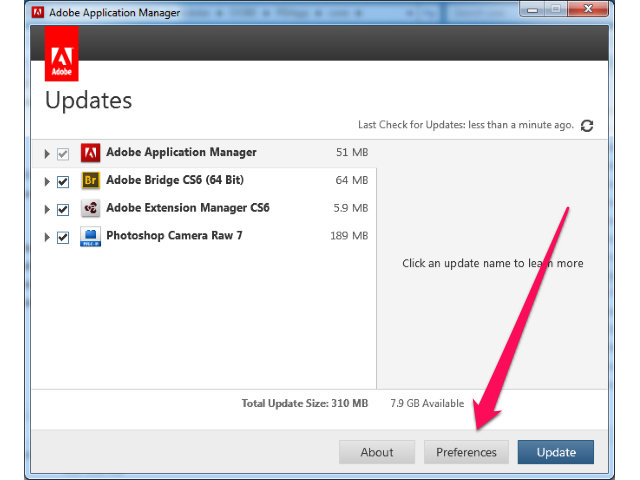 Мета-контент во время установки обрабатывается как расширения, а затем отображается в категории «Другие».
Мета-контент во время установки обрабатывается как расширения, а затем отображается в категории «Другие».
- Этот выпуск Extension Manager не поддерживает ряд функций, которые присутствовали в предыдущем выпуске. Функции, которые больше не доступны, включают следующее:
- Наборы расширений: Вручную включите или отключите каждое расширение.
- Package Extensions: Используйте Adobe Extension Packager для упаковки расширений.
- Преобразование расширений MXP в ZXP: для этого преобразования используйте Extension Manager CS6.
- Расширения MXP: этот формат не поддерживает подписи, поэтому расширения MXP нельзя публиковать через Adobe Exchange, и они больше не управляются Extension Manager. Используйте Extension Manager CS6, чтобы преобразовать их в расширения ZXP.
- Fireworks: установите расширения Fireworks с помощью Extension Manager CS6.
- Недокументированные атрибуты.
- Откат файловых операций: если установка расширения не удалась, некоторые файлы могут остаться на компьютере.

- в приложении: для этого можно использовать инструмент командной строки.
Обновление расширения
- В этом выпуске имя расширения должно быть уникальным для всех поддерживаемых продуктов Adobe. Если вы установили расширение с данным именем в каком-либо продукте, вы не сможете установить расширение с таким же именем в другом продукте, пока не удалите первое.
Это относится к продуктам Adobe, имеющим как 32-разрядные, так и 64-разрядные версии, поэтому они имеют соответствующие названия. Например, предустановленное расширение InDesign под названием «Панель выравнивания» для 32-разрядной версии также имеет 64-разрядную версию с именем «Панель выравнивания64» и версии InCopy с именами «Панель выравнивания IC» и «Панель выравнивания64». IC». - Extension Manager CC больше не предоставляет возможность устанавливать расширения для каждого пользователя для всех пользователей; другой пользователь должен переустановить такое расширение, чтобы использовать его.
 Расширение для каждого пользователя — это расширение, назначение которого (всего или любого контента) находится в домашнем каталоге пользователя.
Расширение для каждого пользователя — это расширение, назначение которого (всего или любого контента) находится в домашнем каталоге пользователя.
Extension Manager CC проверяет зависимости расширений во время установки и поэтому не может установить какое-либо расширение, которое зависит от расширения для каждого пользователя для любого другого пользователя. - Для предварительно установленных расширений Extension Manager CC загружает файлы MXI из папки предустановленных расширений и игнорирует любые файлы ZXP для этого расширения.
- Для гибридных расширений файл MXI должен установить «тип файла» на «CSXS» для всех встроенных расширений CEP.
- Для гибридных расширений Extension Manager CC проверяет только подпись внешнего расширения. Подпись встроенного расширения CEP не проверяется.
- В выпуске CC предоставляется автономный инструмент командной строки, а формат команды изменился по сравнению с выпуском CS6.
- Extension Manager CC позволяет установить расширение с помощью BridgeTalk (обратите внимание, что формат тела сообщения изменился), но не поддерживает включение, отключение, удаление или обновление расширения с помощью BridgeTalk.

Установщик Extension Manager доступен бесплатно и может быть загружен с http://www.adobe.com/go/em_download или https://creative.adobe.com/.
Окна
Откройте панель управления, выберите «Удалить программу», выберите «Adobe Extension Manager CC» и нажмите «Удалить».
Mac OS
Перейдите в раздел «Приложения» > «Утилиты» > «Установщики Adobe», дважды щелкните «Удалить Adobe Extension Manager CC» и следуйте пошаговым инструкциям.
Известно, что эти проблемы возникают в этом выпуске. Обратитесь в службу поддержки Adobe за последней информацией и известными проблемами для всех приложений Creative Cloud.
- Extension Manager CC не поддерживает расширения, включающие файлы, имена файлов которых содержат многобайтовые символы (например, китайские или японские).
- Если вы устанавливаете, удаляете, включаете, отключаете или обновляете расширение с помощью инструмента командной строки во время работы приложения Extension Manager CC, изменения не отображаются в пользовательском интерфейсе, пока вы не перезапустите приложение Extension Manager CC.

- Для расширения, в котором некоторые файлы содержимого копируются в расположение, не зависящее от пользователя, а другие — в расположение, зависящее от пользователя, при удалении Dreamweaver файлы содержимого в расположении, независимом от пользователя, НЕ удаляются. Расширение может по-прежнему быть доступно в Dreamweaver, но не отображаться в Extension Manager CC.
- При удалении Extension Manager CC все записи всех расширений в нем удаляются, но файлы содержимого этих расширений не удаляются. Расширения по-прежнему доступны в приложениях, но при повторной установке Extension Manager CC они не отображаются в списке расширений.
- Только Mac 10.8: Extension Manager CC не может быть найден в Launchpad.
Обходной путь: перетащите значок на панель запуска.
Вы можете загрузить новейшую версию Adobe Extension Manager со страницы загрузки Adobe Extension Manager и страницы обновлений продукта.
Перейдите на сайт Adobe Exchange по адресу https://exchange.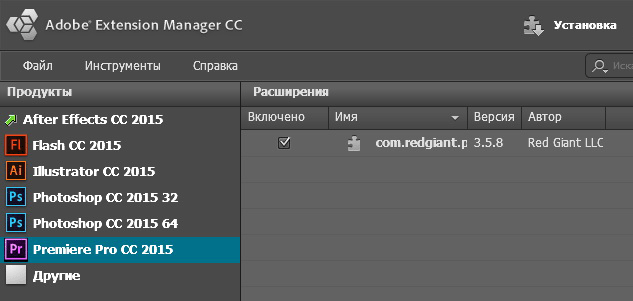 adobe.com/, чтобы загрузить расширения для настройки продуктов Adobe Creative Cloud.
adobe.com/, чтобы загрузить расширения для настройки продуктов Adobe Creative Cloud.
Разработчики, которые хотят создавать расширения для продуктов Creative Cloud, должны загрузить SDK Extension Developer в Руководстве разработчика расширений
Перейдите на форум пользователей Extension Manager, чтобы отправить свои вопросы или поделиться своим опытом использования Extension Manager.
Войдите в свою учетную запись
Войти
Управление учетной записью
Справка UberPlugins / Как установить расширение Photoshop
Установка расширения с помощью файла Installer.jsx
- Загрузите файлы расширения по ссылке в покупке и разархивируйте их.
- Запустите Photoshop (для пользователей Windows: щелкните правой кнопкой мыши значок PS, выберите « Запуск от имени администратора »).

- Перейдите в меню Файл > Сценарии > Обзор…
- Выберите файл installer.jsx из загруженной папки.
- Следуйте инструкциям.
- Перезапустите Photoshop . Вы найдете расширение в Window > Extensions > extension_name .
Пожалуйста, попробуйте использовать следующий дополнительный метод установки, если у вас нет файла installer.jsx или если у вас возникла ошибка установки и вы не видите расширение в меню Windows > Расширения после перезапуска Photoshop.
Дополнительные методы установки
Ручная установка
- Загрузите файлы расширения по ссылке в покупке и разархивируйте их.
- Перейдите к папке MANUAL-INSTALLATION .
- Скопируйте содержимое папки в папку, соответствующую вашей версии Creative Cloud. Вы должны создать папку, если она не существует.

Если у вас Photoshop CC 2014, CC 2015, CC 2015.5, CC 2017 или выше:- Mac OS:
/Library/Application Support/Adobe/CEP/extensions/ - Windows x64:
C:/Program Files (x86)/Common Files/Adobe/CEP/extensions/ - Windows x32:
C:/Program Files/Common Files/Adobe/CEP/extensions/
Если у вас Photoshop CC:
- Mac OS:
/Library/Application Support/Adobe/CEPServiceManager4/extensions/ - Windows x64:
C:/Program Files (x86)/Common Files/Adobe/CEPServiceManager4/extensions/ - Windows x32:
C:/Program Files/Common Files/Adobe/CEPServiceManager4/extensions/
- Mac OS:
- Перезапустите Photoshop . Вы найдете расширение в Окно > Расширения > имя_расширения .

Установите расширение с помощью ZXP и Менеджера расширений Анастасия
- Загрузите файлы расширения по ссылке в покупке и разархивируйте их.
- Загрузите и установите Менеджер расширений Анастасии.
- Запустите Extension Manager Анастасии.
- Нажмите кнопку Установить .
- Перейти к загруженному ZXP файл.
- Следуйте инструкциям.
- Перезапустите Photoshop . Вы найдете расширение в Window > Extensions > extension_name .
Установите расширение с помощью ZXP и ZXPInstaller
- Загрузите файлы расширения по ссылке в покупке и разархивируйте их.
- Загрузите и установите ZXPInstaller.
- Запустить ZXPInstaller.
- Перетащите загруженный файл ZXP в ZXPInstaller.



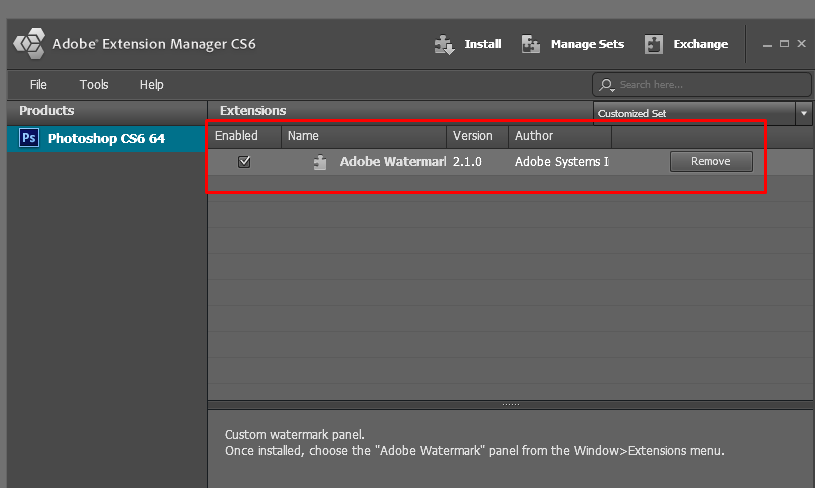

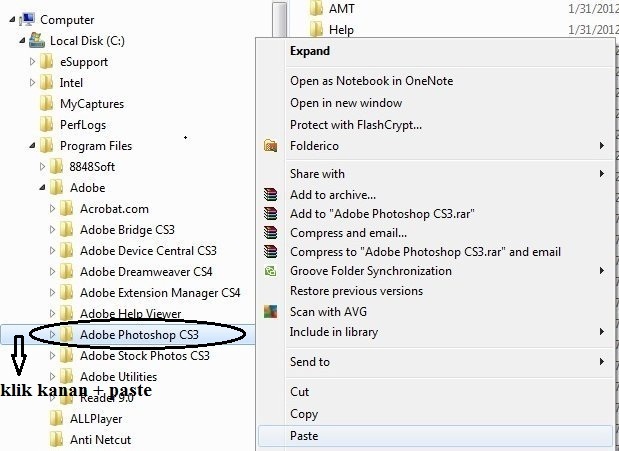+(FILEminimizer)+(FILEminimizer).jpg)

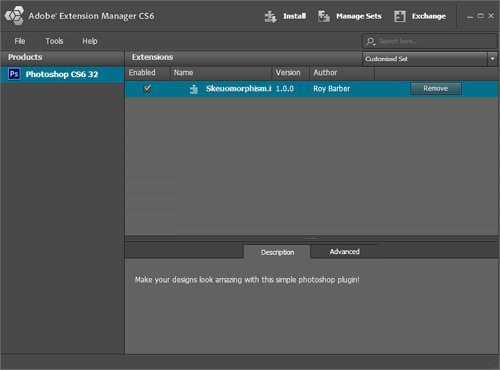
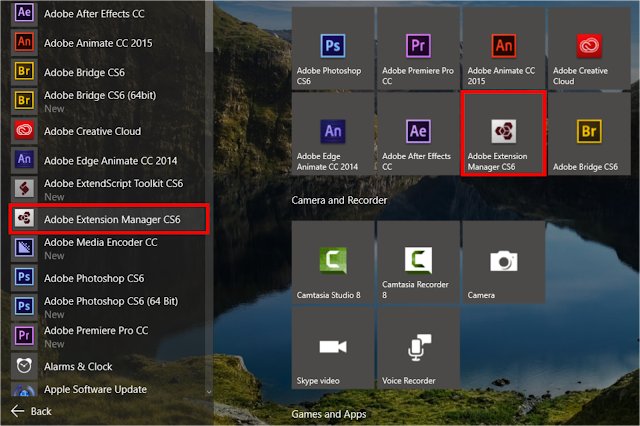
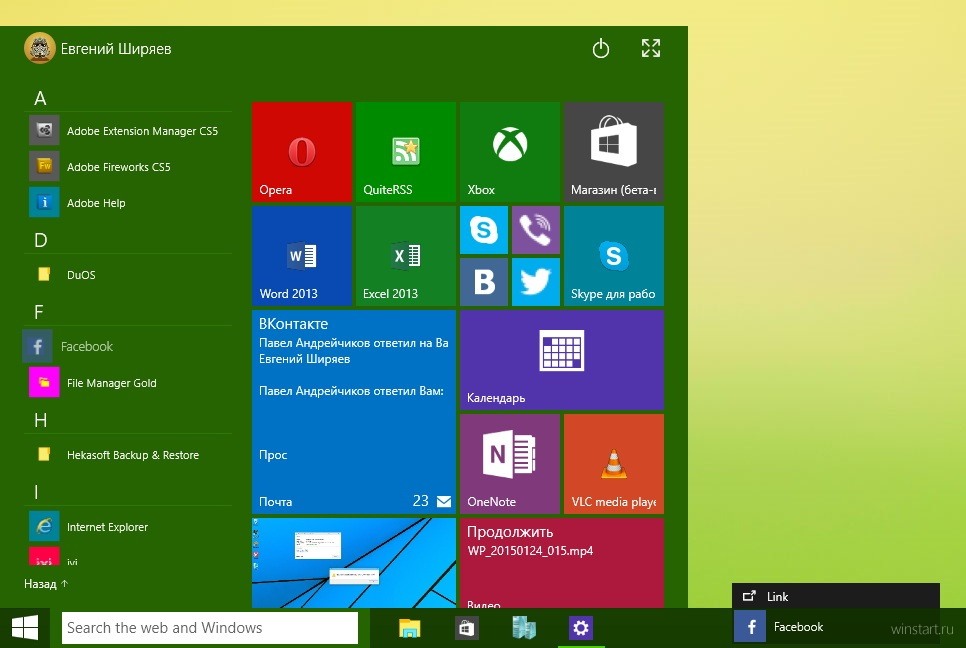 Расширение для каждого пользователя — это расширение, назначение которого (всего или любого контента) находится в домашнем каталоге пользователя.
Расширение для каждого пользователя — это расширение, назначение которого (всего или любого контента) находится в домашнем каталоге пользователя.